åbning af porte for at være vært for en server kan være en nem opgave, men nogle gange endda åbne porte får du stadig fejlmeddelelser, eller spillere kan ikke oprette forbindelse til din server. Det er ikke nok at åbne porte alene, hvis du har programmer, der blokerer indgående forbindelser, så på denne tutorial analyserer vi det og lærer alt hvad du har brug for at vide om serverhosting, og hvordan du lader andre oprette forbindelse til din server på Minecraft.
åbning af porte 25565
hvis du allerede har åbnet / videresendt porte til 25565, kan du springe dette trin over, hvis ikke fortsæt med at læse.
først og fremmest skal du finde ud af, hvad din nuværende lokale IP-adresse er. Denne lokale ip er det netværksnummer, der er tildelt din computer af din routerenhed, for at finde ud af, hvad din lokale ip er, skal du trykke på vinduer tast + R -> skriv “CMD” og tryk på ENTER -> skriv “ipconfig” og tryk på ENTER.
nu skal der vises en masse linjer og tekst på det sorte vindue, find denne tekst “IPv4-adresse……” og tallene ved siden af er din lokale IP-adresse!
Find denne “standardport”, og tallene ved siden af er adressen på din router.
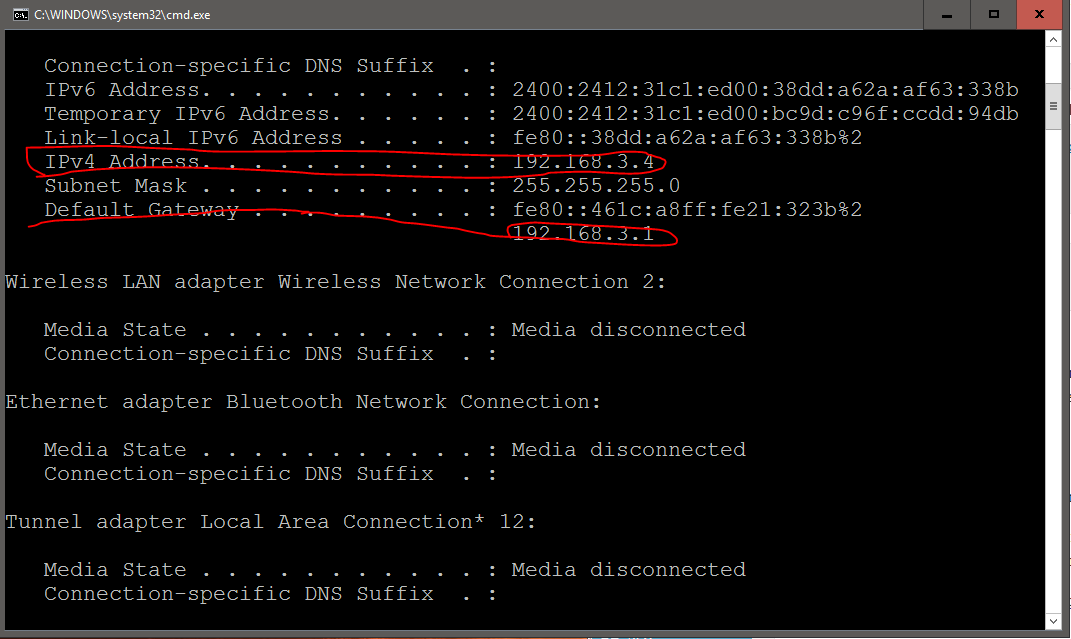
åbning af Porte Del 2
nu hvor du har din lokale IP-og routeradresse, skal vi åbne dine routerindstillinger og åbne porte 25565 til din lokale ip-adresse.
for at gøre dette skal du indtaste Standardportalnummeret i din bro.ser ligesom en hjemmeside og trykke på enter, du bliver bedt om brugernavn og adgangskode. Normalt er det brugernavn, og adgangskode eller admin, passere, men det varierer med routertyper og modeller, så du skal finde det ved at læse manualen, der fulgte med.
når du har logget ind på din router, kan vi justere indstillingerne og åbne porte nu.
Find en tekst, der ligner “portvideresendelse” eller “Åbn porte” eller noget i retning af “spil” denne tekst ændres også afhængigt af din routertype.
i indstillingerne for portvideresendelse har du mulighed for at indtaste destinations-Ip-adresse, TCP, UDP, portnummer, aktiveret / deaktiveret.
vælg Aktiveret og vælg TCP/UDP, og indtast 25565 – 25565 i portnummeret, og indtast din lokale IP-adresse, vi talte om tidligere, i destinationens IP-adresse. Tryk på Gem eller ok, og du skal være i stand til at være vært for en server nu!
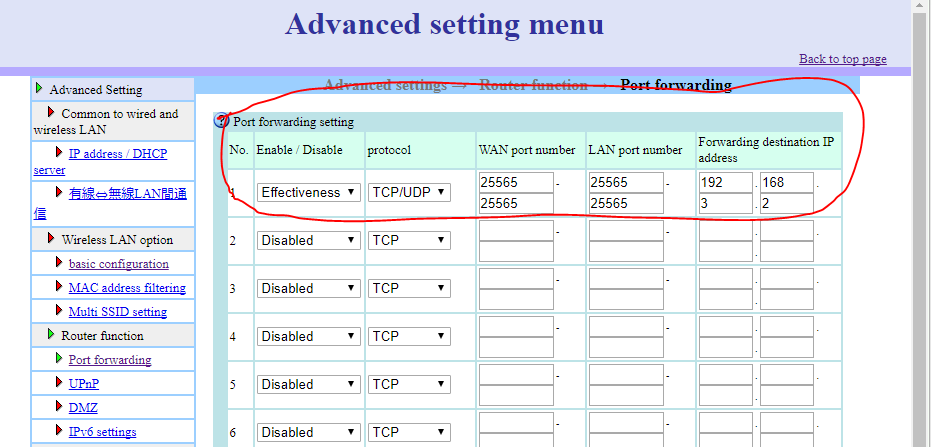
brandvæg
hvis du har aktiveret brandvæg, er det højst sandsynligt, at det vil blokere eventuelle indgående forbindelser til din computer, du skal deaktivere den eller hvidliste minecraft-server i indstillingerne.
for at tillade en app gå til: Kontrolpanel > System og sikkerhed > vinduer Brandvæg > tilladte apps og klik på knappen ” Tillad en anden app…”
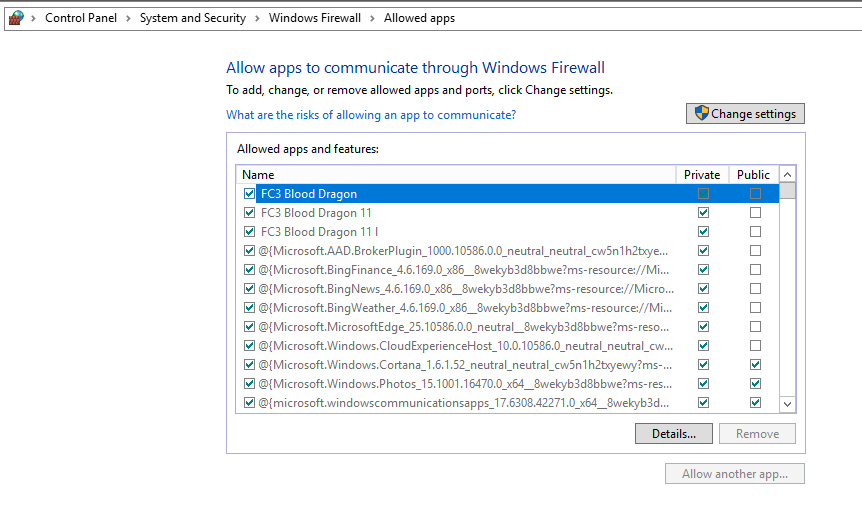
Anti-Virus
Anti-virus blokerer også alle indgående forbindelser for at beskytte, så du bliver også nødt til enten at deaktivere den eller tillade / hvidliste din server i antivirusindstillingerne.